Løsning: Skype kan ikke sende bilder
Skype er en av de mest populære meldtjenestene på Windows-plattformen med millioner av brukere over hele verden, og lar ikke brukere sende gratis meldinger og utføre video- og lydanrop, men også dele filer. Noen ganger kan det imidlertid lider av noen feil. Fra nå av rapporterer mange brukere av Windows 10 at Skype ikke kan sende bilder lenger, så i dag skal vi vise deg hvordan du løser dette problemet.
Skype kan ikke sende bilder, hvordan fikse det?
- Slett den problematiske oppføringen fra databasen
- Tilbakestill Skype-innstillinger
- Last ned den nyeste versjonen av Skype
- Tilbakestill vertsfilen
- Sjekk om du bruker riktig passord
- Sjekk sikkerhetsprogrammene dine
- Bruk / msnp24 kommandoen
Løsning 1 - Slett problematisk oppføring fra databasen
Skype lagrer all viktig informasjon, som for eksempel sendte filer og meldinger, i databasefilen. Hvis databasen din er ødelagt, kan du oppleve dette eller et lignende problem med Skype på PCen. For å fikse problemet, må du laste ned en SQL-nettleser og åpne Skype-databasefilen, finne de problematiske oppføringene og slette dem. For å gjøre det, følg disse trinnene:
- Last ned SQLite-nettleseren.
- Finn hoved.db- filen. For å gjøre dette, trykk Windows-tast + R- snarvei for å åpne dialogboksen Kjør . Skriv inn % appdata% og trykk Enter eller klikk OK .
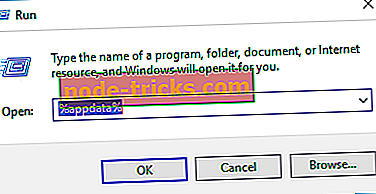
- Roaming- mappen vises. Naviger til Skype- mappen. Skriv inn mappen som heter Skype-brukernavnet ditt.
- Finn hoveddb- filen og åpne den med SQLite-nettleseren.
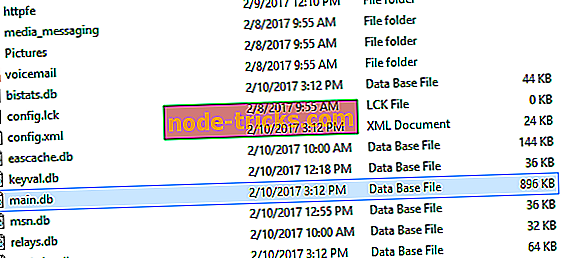
- Når SQLite åpnes, klikker du Bla gjennom data- knappen og navigerer til MediaDocuments- tabellen.
- Nå bør du se listen over alle mottatte eller sendte filer. Du må finne den ødelagte filen og fjerne den fra databasen. For å gjøre det kan du bruke kolonnen originalnavn for å finne en fil ved navn.
Vi må nevne at denne prosessen er litt avansert, så det kan ta deg noen forsøk på å utføre det. Få brukere rapporterte at de ikke var i stand til å identifisere den skadede filen, men etter å ha slettet alle mediefiler fra databasen, ble problemet løst.
Det er verdt å nevne at endring av Skype-databasen kan føre til at du mister sendte filer eller meldinger. Du vil kanskje lage en kopi av main.db- filen for å forhindre tap av filer og potensielle Skype-problemer.
Løsning 2 - Tilbakestill Skype-innstillinger
Brukere rapporterte at de løste problemet ved å slette visse Skype-filer fra PCen. Ved å slette disse filene, vil du tvinge Skype til å tilbakestille til standard og fikse eventuelle potensielle problemer. Tilbakestilling av Skype er ganske enkelt, og du kan gjøre det ved å følge disse trinnene:
- Lukk Skype helt.
- Trykk Windows Key + R og skriv inn % appdata% . Trykk på Enter .
- Når Roaming- mappen åpnes, finn Skype- mappen og endre den til Skype_old .
- Trykk Windows-tast + R igjen og skriv inn % temp% / skype . Trykk Enter eller klikk OK .
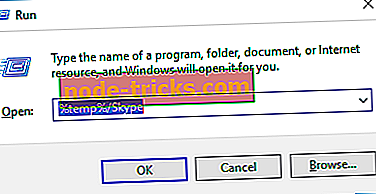
- Finn DbTemp- mappen og slett den.
- Prøv å starte Skype igjen og sjekk om problemet fortsatt vedvarer.
Denne prosessen er ganske enkel, og etter at filene slettet, skal Skype tilbakestilles til standard og problemet skal løses. Hvis du er bekymret for meldingene dine, lagres de trygt i Skype_old- mappen du opprettet i trinn 2 .
Få brukere rapporterte at denne løsningen ikke fungerte for dem før de ble nedgradert til den eldre versjonen av Skype. Hvis denne løsningen ikke virker, vil du kanskje prøve å installere en eldre versjon av Skype og utføre de samme trinnene på nytt.
Løsning 3 - Last ned den nyeste versjonen av Skype
Hvis dette er et stort problem, vil Microsoft mest sannsynlig adressere det i den fremtidige versjonen av Skype. Ifølge brukerne påvirker dette problemet brukere med kommaer i brukernavnet. Hvis du fortsatt har dette problemet, må du laste ned og installere den nyeste versjonen av Skype for å sjekke om det løser problemet.
Løsning 4 - Tilbakestill vertsfilen
Vertsfilen lar deg tilordne bestemte adresser til bestemte IP-adresser på internett. Denne filen er ekstremt nyttig, men kan også være et mål for ondsinnede brukere. Ondsinnede programmer kan endre vertsfilen din og forhindre deg i å få tilgang til bestemte nettsteder eller omdirigere deg til ondsinnede nettsteder.
I tillegg mistenker mange brukere at endring av vertsfilen kan hindre deg i å sende bilder over Skype. Heldigvis for deg, kan du fikse dette problemet ved å tilbakestille vertsfilen. Tilbakestilling av vertsfilen er ikke vanskelig, og vi forklarte allerede detaljert hvordan du tilbakestiller vertsfiler på Windows 10.
Hvis du er en mer erfaren bruker, og du vet hvordan du endrer og rediger vertsfilen, kan du kommentere egendefinerte oppføringer for å fikse dette problemet. Få brukere rapporterte at bare enkelte oppføringer i vertsfilen forårsaket dette problemet på PCen, så det er ikke nødvendig å tilbakestille det. Bare fjern eller kommentere dem og lagre endringene i vertsfilen. Etter det kan du sende filer over Skype uten problemer.
Løsning 5 - Sjekk om du bruker riktig passord
Noen ganger kan dette problemet oppstå hvis du endrer passordet til Microsoft-kontoen din. Mange brukere bruker sin Microsoft-konto for å logge på Skype, men dette kan også føre til visse problemer. Brukere rapporterte at de endret sitt Microsoft-passord, men de kunne fortsatt logge på Skype uten problemer. Til tross for at de kunne logge på, kunne de ikke sende bilder over Skype. For å fikse dette problemet må du logge deg ut av Skype og logge inn med et nytt passord. Etter at du har gjort det, kan du sende bilder på Skype igjen. Husk at denne løsningen bare gjelder hvis du bruker din Microsoft-konto for å logge på Skype.
Løsning 6 - Kontroller sikkerhetsprogrammene dine
Noen ganger kan tredjeparts antivirusverktøy eller -programmer forstyrre Skype og føre til at denne feilen vises. Brukere rapporterte at Spybot Anti Beacon-programvare forårsaket dette problemet. For å løse problemet, åpne Spybot Anti Beacon og kontroller innstillingene dine. Ifølge brukerne må du deaktivere immunisering for OneDrive-tjenester for å løse dette problemet. Hvis problemet vedvarer, kan du prøve å deaktivere immunisering for andre tjenester eller fjerne Spybot Anti Beacon fra PCen. Vi anbefaler også at du sjekker antivirus, brannmur eller annen sikkerhetsprogramvare for potensielle problemer. Hvis det ikke er noe problem med konfigurasjonen, kan du prøve å deaktivere sikkerhetsprogramvaren og brannmuren og kontrollere om det løser problemet.
Løsning 7 - Bruk / msnp24 kommandoen
Ifølge brukerne kan du løse dette problemet i Skype ved å skrive inn kommandoen / msnp24. For å gjøre det, bare åpne Skype og skriv inn / msnp24 i et hvilket som helst chatvindu. Etter å ha kjørt den kommandoen, start Skype og kontroller om problemet er løst.
Å ikke kunne sende bilder eller andre filer over Skype kan være et stort problem, men vi håper at du løste problemet ved å bruke en av våre løsninger.

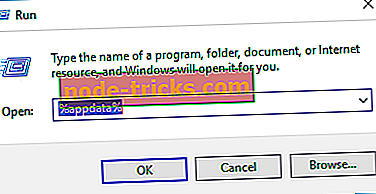
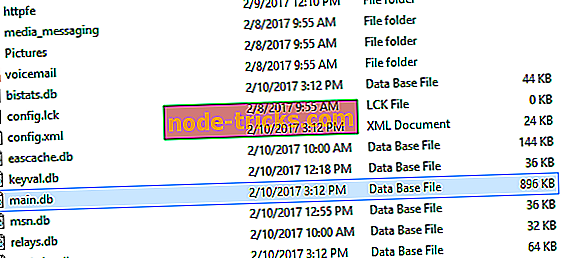
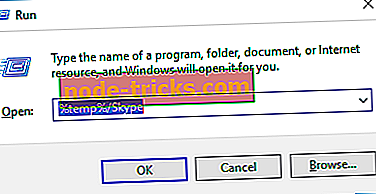


!["Din tilkobling er ikke privat" feil [Fix]](https://node-tricks.com/img/fix/813/your-connection-is-not-private-error.jpg)




